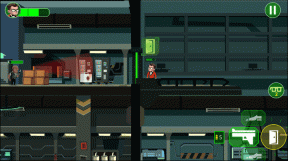แก้ไขข้อผิดพลาด Chrome Needs Storage Access บน Android
เบ็ดเตล็ด / / November 28, 2021
Google Chrome ได้พิสูจน์แล้วว่าเป็นแอปการท่องเว็บเริ่มต้นสำหรับผู้ใช้ Android จำนวนมากนับตั้งแต่เปิดตัวและจะยังไม่มี ไม่ว่าแอปเบราว์เซอร์ในตัวบนสมาร์ทโฟนของคุณจะดีแค่ไหน เว้นแต่คุณจะเป็นหนึ่งในผู้ใช้ที่ติดอยู่กับแอปเบราว์เซอร์ในตัวสำหรับ ปีที่.
Google chrome ถูกใช้อย่างกว้างขวางในการดาวน์โหลดไฟล์และซอฟต์แวร์จากเว็บไซต์และความต้องการการท่องเว็บอื่นๆ การดาวน์โหลดแอปหรือเอกสารของบริษัทอื่นจาก Chrome ทำได้รวดเร็วและง่ายอย่างที่คิด เช่น การนำทางไปยังเว็บไซต์ที่ต้องการและดาวน์โหลดไฟล์ อย่างไรก็ตาม ข้อร้องเรียนล่าสุดแสดงให้เห็นว่าผู้ใช้ Android หลายคนประสบปัญหาขณะพยายามดาวน์โหลดบางสิ่งที่ยืนยันว่า "Chrome ต้องการการเข้าถึงที่เก็บข้อมูล"
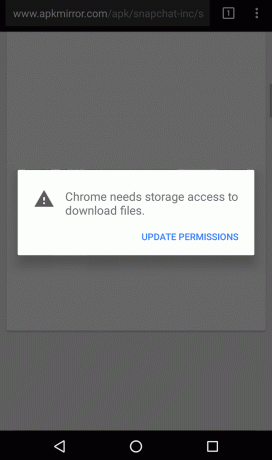
สารบัญ
- แก้ไขข้อผิดพลาด Chrome Needs Storage Access บน Android
- วิธีที่ 1: อนุญาตให้ Google Chrome เข้าถึงที่เก็บข้อมูลของอุปกรณ์
- วิธีที่ 2: ล้างแคชและข้อมูลของแอป
- วิธีที่ 3: เปลี่ยนตำแหน่งที่ดาวน์โหลดไฟล์
- วิธีที่ 4: อัปเดต Google Chrome
- วิธีที่ 5: ติดตั้ง Chrome Beta
แก้ไขข้อผิดพลาด Chrome Needs Storage Access บน Android
โดยไม่ต้องกังวลใจอีกต่อไป มาดูกันว่าคุณจะแก้ไขข้อผิดพลาด “Chrome ต้องการการเข้าถึงที่เก็บข้อมูล” ได้อย่างไรด้วยความช่วยเหลือของคู่มือการแก้ไขปัญหาที่แสดงด้านล่าง
วิธีที่ 1: อนุญาตให้ Google Chrome เข้าถึงที่เก็บข้อมูลของอุปกรณ์
การให้สิทธิ์พื้นที่เก็บข้อมูลแก่ Chrome เป็นสิ่งจำเป็นในการบันทึกไฟล์ที่ดาวน์โหลดมาบนอุปกรณ์ของคุณ
1. เปิด แอพทั้งหมดหรือตัวจัดการแอปพลิเคชัน ภายใต้ "การตั้งค่า".
2. นำทางไปยัง Google Chrome.

3. แตะที่ สิทธิ์ของแอป

4. เปิดใช้งาน อนุญาตการจัดเก็บ หากเปิดใช้งานแล้ว ให้ปิดใช้งานและเปิดใช้งานอีกครั้ง
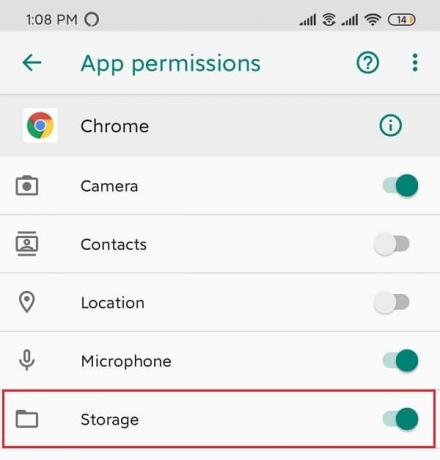
วิธีที่ 2: ล้างแคชและข้อมูลของแอป
1. เปิดการตั้งค่าบนอุปกรณ์ของคุณและไปที่ แอพหรือตัวจัดการแอปพลิเคชัน
2. นำทางไปยัง "Google Chrome" ภายใต้ แอพทั้งหมด
3. แตะที่ พื้นที่จัดเก็บ ภายใต้รายละเอียดแอป
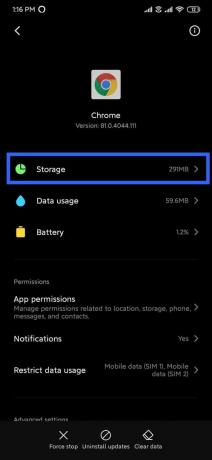
4. แตะที่ ล้างแคช
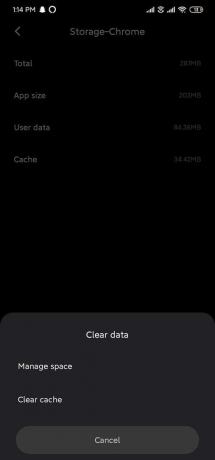
5. หากต้องการล้างข้อมูลแอพ ให้แตะที่ “จัดการพื้นที่” แล้วเลือก ล้างข้อมูลทั้งหมด

วิธีที่ 3: เปลี่ยนตำแหน่งที่ดาวน์โหลดไฟล์
เห็นได้ชัดว่าคุณต้องมีพื้นที่จัดเก็บเพียงพอเพื่อดาวน์โหลดไฟล์จากเว็บไซต์ใดๆ อย่างไรก็ตาม ขอแนะนำให้ตรวจสอบว่าคุณมีพื้นที่เพียงพอในอุปกรณ์สำหรับไฟล์เฉพาะที่คุณต้องการดาวน์โหลดหรือไม่ หากอุปกรณ์ของคุณมีพื้นที่ไม่เพียงพอ ให้เปลี่ยน ดาวน์โหลดตำแหน่งไปยังการ์ด SD
1. เปิด Google Chrome.
2. แตะที่ ไอคอนเมนู (จุดแนวตั้ง 3 จุด) และนำทางไปยัง “ดาวน์โหลด”.

3. แตะที่ "การตั้งค่า" (ไอคอนรูปเฟือง) ที่ด้านบนของหน้าจอ (ถัดจากการค้นหา)
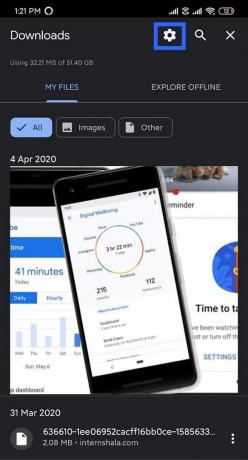
4. แตะที่ ดาวน์โหลดตำแหน่ง และเลือก “เอสดีการ์ด”.
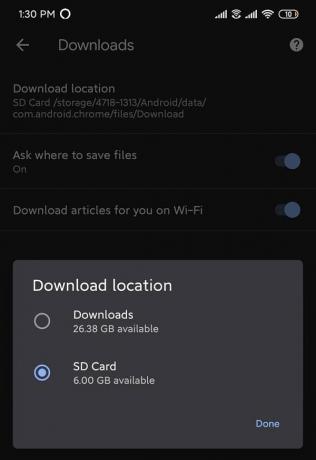
ลองดาวน์โหลดไฟล์ของคุณอีกครั้งและดูว่าคุณสามารถ แก้ไข Chrome ต้องการข้อผิดพลาดในการเข้าถึงที่เก็บข้อมูลบน Android
วิธีที่ 4: อัปเดต Google Chrome
อาจมีความเป็นไปได้ที่เวอร์ชันปัจจุบันของแอปบนอุปกรณ์ของคุณมีปัญหาและไม่สามารถใช้งานบนอุปกรณ์ได้ อย่างไรก็ตาม หากแอปยังไม่ได้รับการอัปเดต ขอแนะนำให้อัปเดตเนื่องจากนักพัฒนาจะได้แก้ไขจุดบกพร่องเหล่านี้และแก้ไขปัญหาอื่นๆ ที่เกี่ยวข้อง
1. ตรงไปที่ ร้านขายของเล่น และแตะที่ สัญลักษณ์เมนู (สามเส้นแนวนอน).

2. เลือก “แอพและเกมของฉัน” และนำทางไปยัง "Google Chrome".

3. คลิกที่ "อัปเดต" หากยังไม่ได้อัปเดต
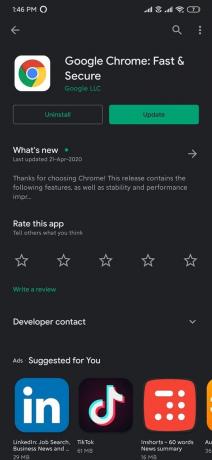
4. เมื่ออัปเดตแล้ว ให้เปิดแอปแล้วลองดาวน์โหลดไฟล์
วิธีที่ 5: ติดตั้ง Chrome Beta
หากวิธีการข้างต้นใช้ไม่ได้ผล ให้ติดตั้ง Chrome รุ่นเบต้า บนอุปกรณ์ของคุณและใช้สิ่งนั้นแทนแอปพลิเคชัน Google chrome อื่น
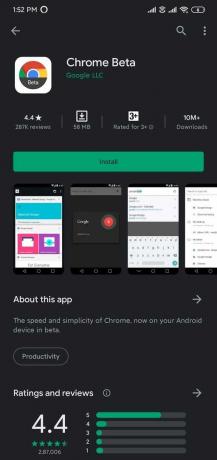
ข้อดีหลักประการหนึ่งที่คุณได้รับจาก Chrome เบต้าคือความสามารถในการทดลองใช้คุณลักษณะใหม่ๆ ที่ยังไม่เผยแพร่ แม้ว่ามันอาจจะค่อนข้างบั๊ก แต่ก็คุ้มค่าที่จะลอง และส่วนที่ดีคือคุณสามารถให้ข้อเสนอแนะเกี่ยวกับสิ่งเหล่านี้ได้ คุณสมบัติและจากความคิดเห็นของผู้ใช้ ทีมพัฒนาจะเลือกว่าจะรวมไว้ในต้นฉบับหรือไม่ รุ่น
ที่แนะนำ:
- แก้ไขข้อผิดพลาดที่ไม่ได้ติดตั้งแอปพลิเคชันบน Android
- วิธีตั้งค่าเสียงเรียกเข้าข้อความที่กำหนดเองบน Android
เราหวังว่าบทความนี้จะเป็นประโยชน์และคุณสามารถ แก้ไข Chrome ต้องการข้อผิดพลาดในการเข้าถึงพื้นที่เก็บข้อมูลบน Android. ของคุณ สมาร์ทโฟน แต่ถ้าคุณยังมีคำถามหรือข้อเสนอแนะโปรดติดต่อโดยใช้ส่วนความคิดเห็น